Qustodio áttekintés: Megbízható ez a szülői felügyeleti alkalmazás?
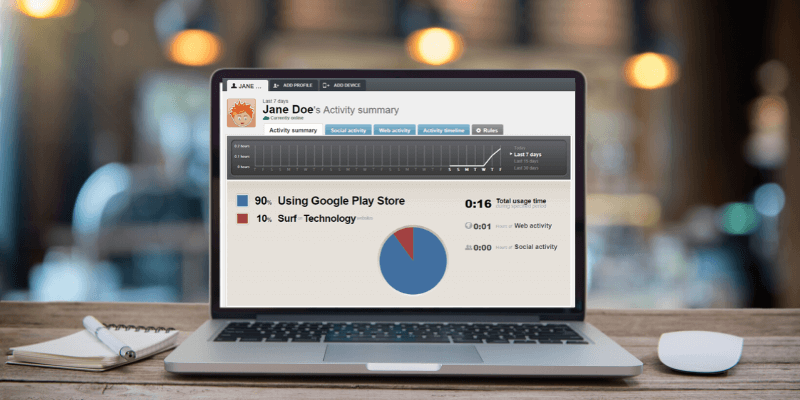
Qustodio
Összegzés
Qustodio az egyik legnépszerűbb szülői felügyeleti szoftver jó okból elérhető. Az ingyenes és prémium csomagban is elérhető Qustodio átfogó felügyeleti és vezérlési lehetőségeket kínál eszközök széles körében. Az ingyenes verzió jó megoldás kis családok számára, akik egyetlen gyermek számára csak egyetlen eszközt szeretnének védeni, lehetővé téve a tevékenység figyelését, a képernyő előtt töltött idő korlátozását és a felnőtt tartalmak blokkolását.
Ha több gyereket vagy több eszközt kell védenie, a prémium modell egyszerűbbé teszi a dolgokat, miközben számos extra funkciót ad hozzá, mint például a hívás- és SMS-követés, az eszköz helyének nyomon követése, valamint egy SOS gomb a családtagok baj esetén történő figyelmeztetésére. Mind az ingyenes, mind a prémium modellek kényelmes online irányítópultot kínálnak ezen adatok konfigurálásához és figyeléséhez, amely bármely webböngészőről vagy mobileszközről elérhető.
A Qustodio egy kicsit drágább, mint néhány versenytárs (a védeni kívánt eszközök számától függően), de még a legdrágább csomag is kevesebb, mint egy havi Netflix-előfizetés költsége. A gyerekei többet érnek, mint a bődületes nézelődés!
Amit szeretek: Könnyen konfigurálható. Kényelmes felügyeleti műszerfal. A készülékek széles skálájához elérhető.
Ami nem tetszik: A közösségi média figyelésének korlátai vannak. Az irányítópult felhasználói felülete frissítést igényel. Néhány felhasználónak problémái vannak a kvóták követésével.
Tartalomjegyzék
Miért bízz bennem ebben az értékelésben
Szia, a nevem Thomas Boldt, és sokakhoz hasonlóan nekem is van egy kisgyermekem, aki alig várja, hogy felfedezze, mit kínál az online világ. Az internet tele van hihetetlen tanulási és szórakozási lehetőségekkel, de van a vadnyugati webnek egy sötétebb oldala is, amely ellen védekeznünk kell.
Bár mindig jó ötlet a lehető legtöbb időt tölteni gyermekével, amikor az interneten van, tudom, hogy nem mindig lehetséges vagy praktikus a használatuk minden másodpercének figyelemmel kísérése. Egy kis idővel és odafigyeléssel (és egy jó szülői felügyeleti alkalmazással!) biztosíthatja, hogy gyermekei biztonságban maradjanak az interneten.
Érdemes megjegyezni, hogy sok csoport érdeklődött a Qustodio korlátokig történő tesztelése iránt, egészen addig a pontig, hogy kísérleteket hajtsanak végre, hogy megnézzék, vajon a gyerekek megkerülhetik-e a tartalmi blokkjait. Az ABC News program Good Morning America lefutott egy ilyen tesztet, és egy gyermek egy proxywebhelyet tudott használni a blokkolt tartalom eléréséhez.
Bár a Qustodio azonnal reagált, és kijavította a problémát, fontos észben tartani, hogy bármennyire is jó a szülői felügyeleti szoftver, ez nem helyettesíti azt, hogy időt szánjon arra, hogy megtanítsa a gyerekeket az online biztonságra. Lehetetlen megvédeni őket minden nap minden másodpercében, akár iskolai számítógépet használnak, akár védelem nélküli eszközöket egy barátjuknál – de segíthet, ha megtanítjuk nekik, MIÉRT fontos az online biztonság.
Ha többet szeretne megtudni, számos szervezet rendelkezik jó online biztonsági tippekkel:
Szánjon időt arra, hogy átnézze ezeket és más webhelyeket további tippekért, és rendszeresen nézze át őket gyermekeivel, hogy megértsék, MIÉRT fontosak ezek a szabályok.
Megjegyzés: A jelen áttekintés céljából létrehoztam egy hamis profilt, amely segít megjeleníteni az összes funkciót és lehetőséget, így nem kell aggódnom a családom biztonsága miatt!
A Qustodio részletes áttekintése
Felülvizsgálati folyamatunk során a Qustodio (végre) megkezdte az irányítópult frissített, áttervezett, modern elrendezésű verziójának bevezetését. Úgy tűnik, hogy ez a bevezetés még mindig a béta fázisban van, és előfordulhat, hogy nem érhető el minden felhasználó számára a regisztrációkor. Amint széles körben elérhetővé válik, frissítjük ezt a felülvizsgálatot az új elrendezés képernyőképeivel.
A Qustodio-val való együttműködés első lépése, hogy minden egyes védeni kívánt gyermek számára létrehozzon egy profilt. Ez lehetővé teszi az egyéni használati szokások és minták nyomon követését, valamint különböző korlátozások beállítását minden gyermek számára, ahogy jónak látja. A 16 éves gyermek valószínűleg biztonságosan használhatja eszközét egy kicsit tovább, mint a 8 éves, és képes kezelni a kicsit felnőtteknek szóló tartalmakat is.
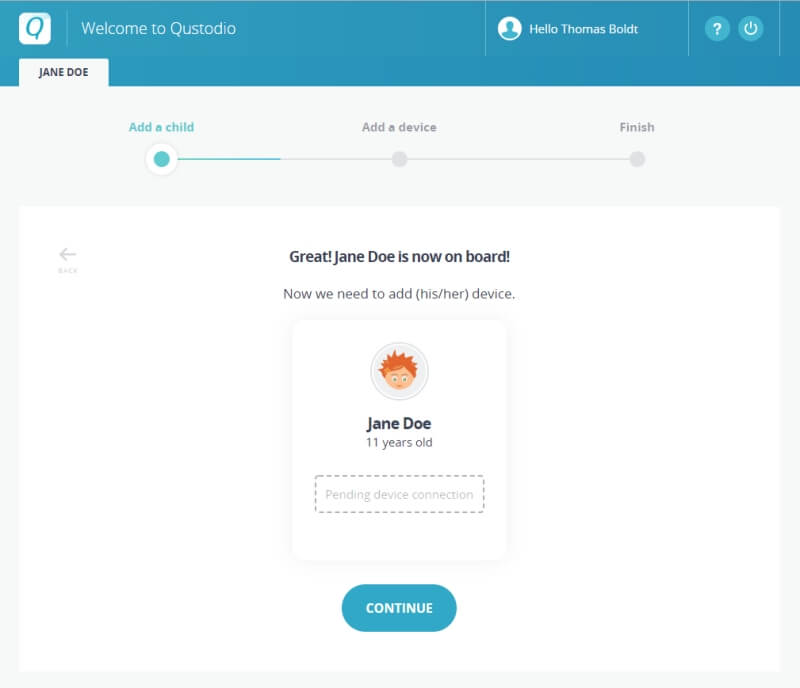
Ez a kezdeti beállítási folyamat teljes egészében a böngészőn keresztül történik, és a Qustodio végigvezeti Önt a profilok beállításának egyszerű folyamatán, majd összekapcsolja azokat a gyerekek által használt eszközökkel.
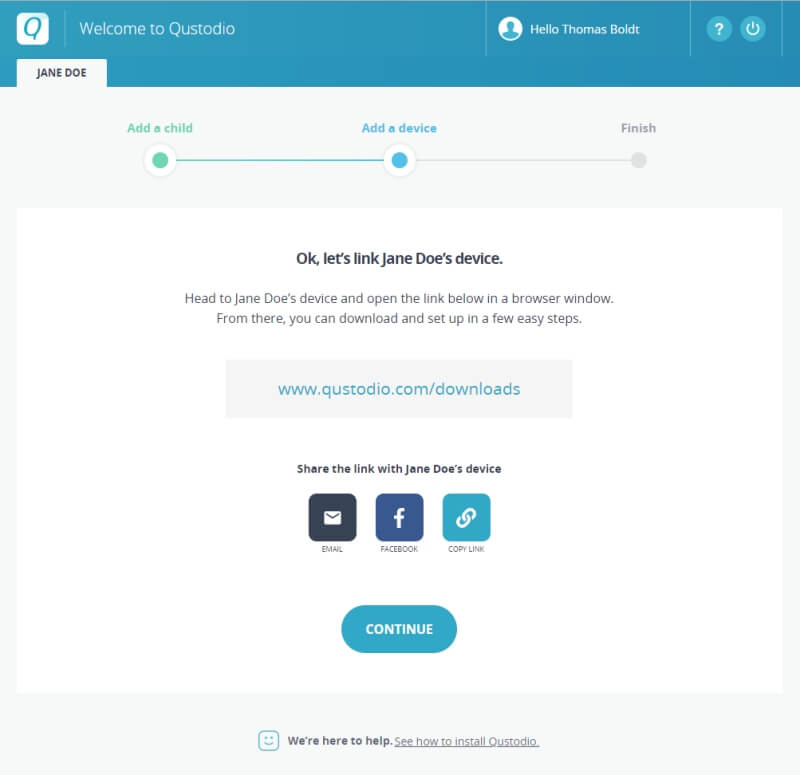
Egy új eszköz hozzáadása meglehetősen egyszerű folyamat, bár ehhez számos engedélyt kell engedélyezni a védeni kívánt eszközön. Nem férek hozzá egyetlen iOS-eszközhöz sem, de kipróbáltam számos különböző gyártótól származó Android-eszközön, amelyekre különböző Android-verziók vannak telepítve, és mindegyiket meglehetősen egyszerű volt konfigurálni és figyelni.
A dolgok egy kicsit bonyolultabbak, amikor eljön az ideje annak, hogy ténylegesen konfigurálják, mit tehetnek eszközeikkel, de ez továbbra is könnyen kezelhető bárki számára, aki képes az interneten böngészni.
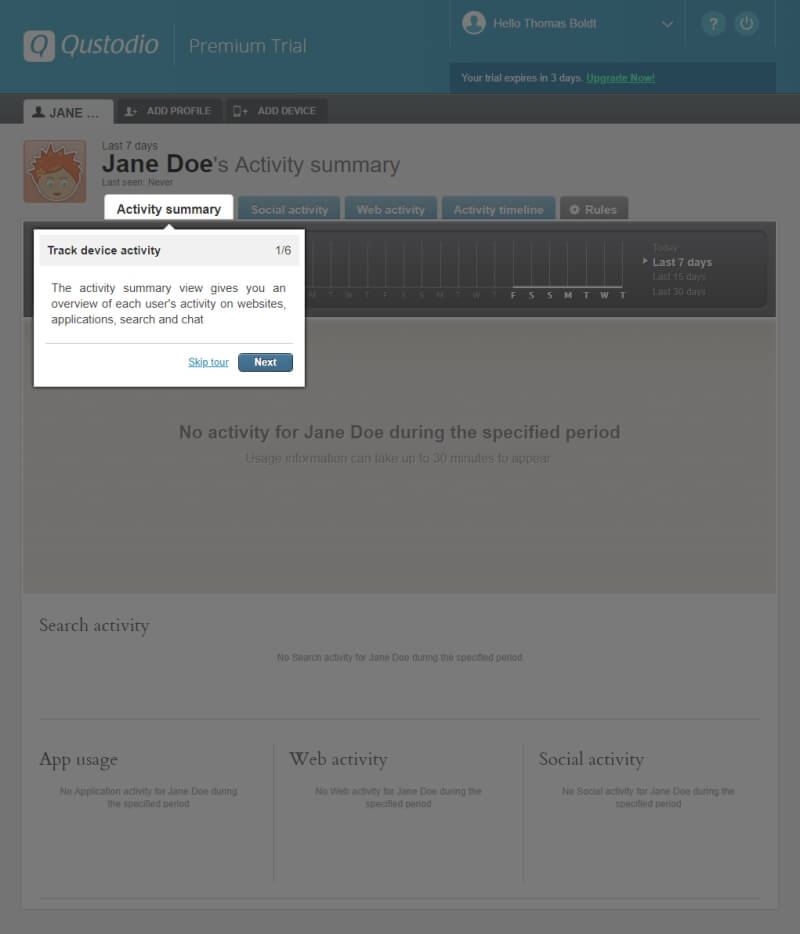
A „Szabályok” részhez navigálva mindenhez hozzáférhet, amire szüksége van gyermeke hozzáférésének figyeléséhez és védelméhez, akár online, akár offline. A webböngészési szabályok, az időkorlátok, az alkalmazáskorlátozások és egyebek egyszerű kapcsolókkal és jelölőnégyzetekkel kezelhetők.
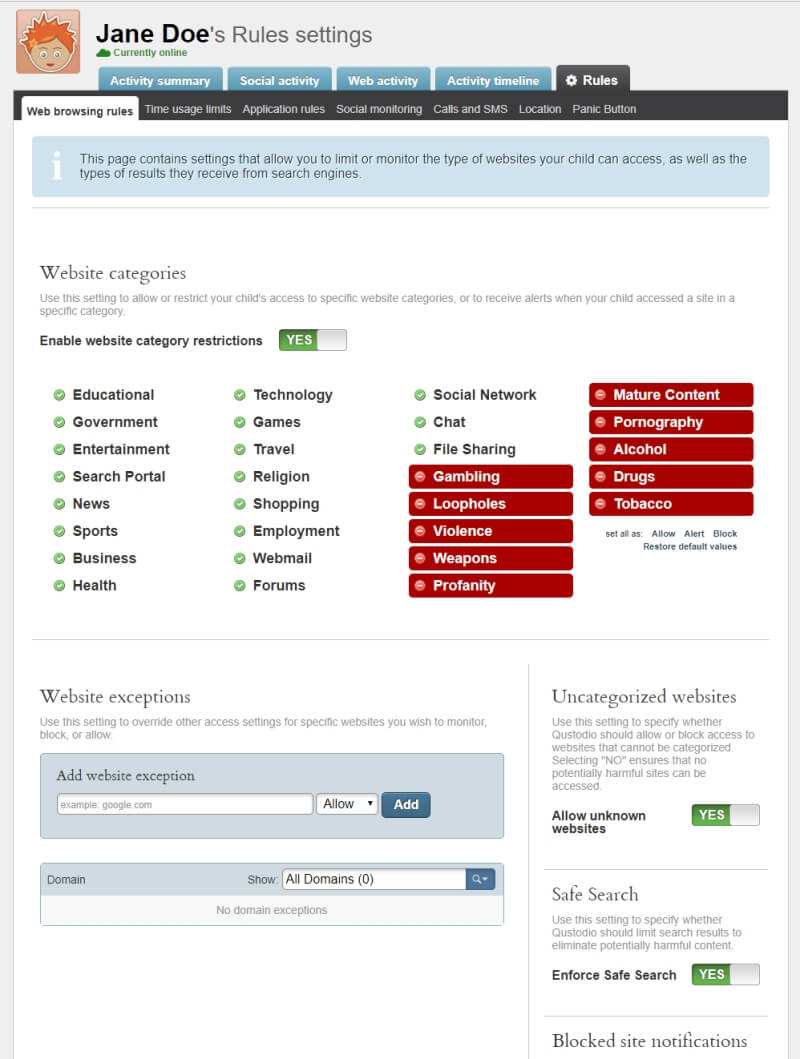
A legtöbb gyereknek nincs saját számítógépe tizenéves koruk közepéig, ami valószínűleg még olyan nem biztonsági okok miatt is jó, mint a szociális fejlődés. Nehezebb a számítógép teljes védelme, mint egy mobileszköz védelme, ami szépen egybeesik azzal a megnövekedett érettséggel, amelyet a legtöbb szülő elvár, mielőtt dedikált számítógépet vásárolna gyermekének. Mind a macOS, mind a Windows nagyfokú rugalmasságot kínál a használatukban, ami erőteljessé teszi őket – ugyanakkor megkönnyíti a bevezetett védelem megkerülését is. A mobileszközök általában korlátozottabbak, így könnyebben védhetők.
Alkalmazáskorlátozások
Elég idős vagyok ahhoz, hogy lemaradtam a Fortnite őrületről, de sokuknak lesznek olyan gyerekei, akik megszállottan szeretnének vele játszani, ahelyett, hogy házimunkát végeznének, házi feladatot végeznének vagy kint játszanának. Annak ellenére, hogy nem szeretem a Fortnite-ot, szeretem a játékot – ezért ehhez a teszthez az old-school puzzle-klasszikus Myst frissített verzióját választottam, amely végre mobileszközökön is elérhető, realMyst néven.
Miután beállította az egyórás megengedett időt a realMyst alkalmazásban, a Qustodio megjeleníti a következő üzenetet: „A realMyst alkalmazás kevesebb mint 5 percen belül véget ér a céleszközön, amikor a rendelkezésre álló idő végéhez közeledik. Amint az utolsó idő eltelt, a Qustodio teljesen felülírja a képernyőt, és egy üzenetet jelenít meg, amely tájékoztatja a felhasználót, hogy lejárt az ideje.
Továbbra is vissza lehet váltani az állítólagos letiltott alkalmazásra, de úgy gondolom, hogy ez egyszerűen az Android operációs rendszer műterméke, amely megakadályozza, hogy egy program bezárjon egy másikat (valószínűleg a rosszindulatú programok elleni küzdelem érdekében). Ebben a jogszerű felhasználási esetben jó lenne, ha rendelkeznénk ezzel a lehetőséggel, de rendszerbiztonsági szempontból valószínűleg jobb, ha megnyugodunk, mint sajnáljuk. Ez az óvintézkedés azt is megakadályozza, hogy egy megbízhatatlan fejlesztő olyan alkalmazást hozzon létre, amely bezárhatja a Qustodio figyelőalkalmazást, ezért megéri a kis zavart.
A korlátozott alkalmazásra való visszaváltás néhány másodpercnél tovább nem biztosít hozzáférést, mielőtt a Qustodio újra átveszi az irányítást, ami gyakorlatilag megtiltja a használatot. Ennek a szempontnak a tesztelése eredményeként a realMyst 1:05 percnyi használatot mutat a megengedett 1:00 helyett, de nem tudtam mást tenni, mint a korlátozott alkalmazás ismételt betöltését.
A védett eszközök tevékenységének figyelése
A Qustodio által gyűjtött adatokhoz kétféleképpen lehet hozzáférni: bármelyik webböngészőből bejelentkezve a webhelyre, vagy mobileszközén az alkalmazás használatával. Tapasztalataim szerint a webhely könnyebben kezelhető az összes kezdeti beállítás és konfiguráció kezeléséhez, míg az alkalmazás egyszerű hozzáférést biztosít a valós idejű megfigyelési adatokhoz, miután befejezte az egyes eszközök paramétereinek beállítását.
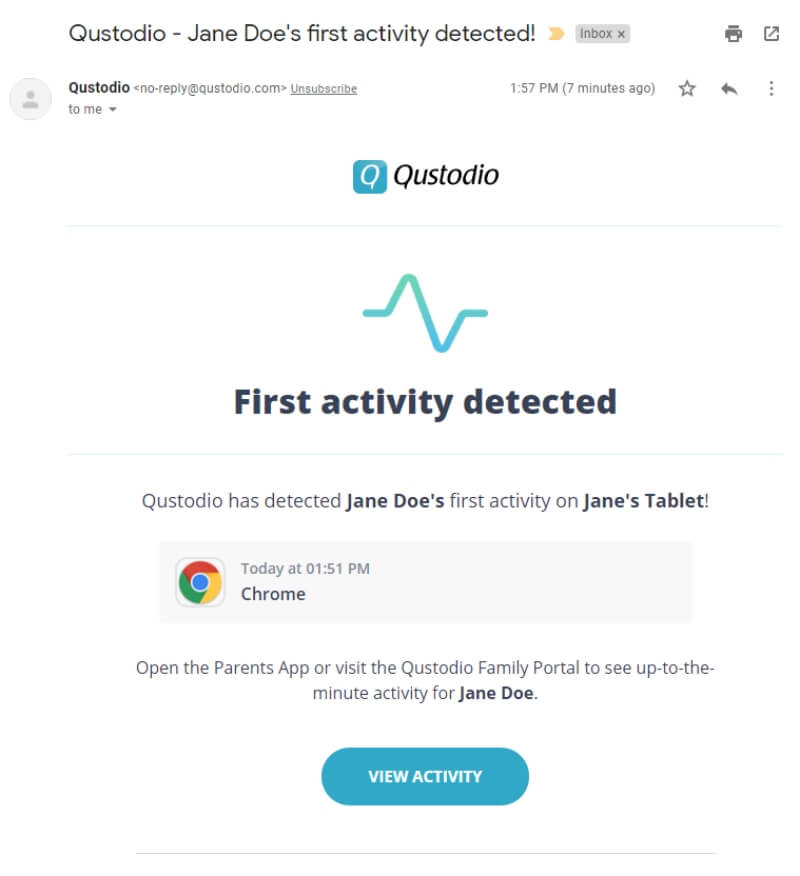
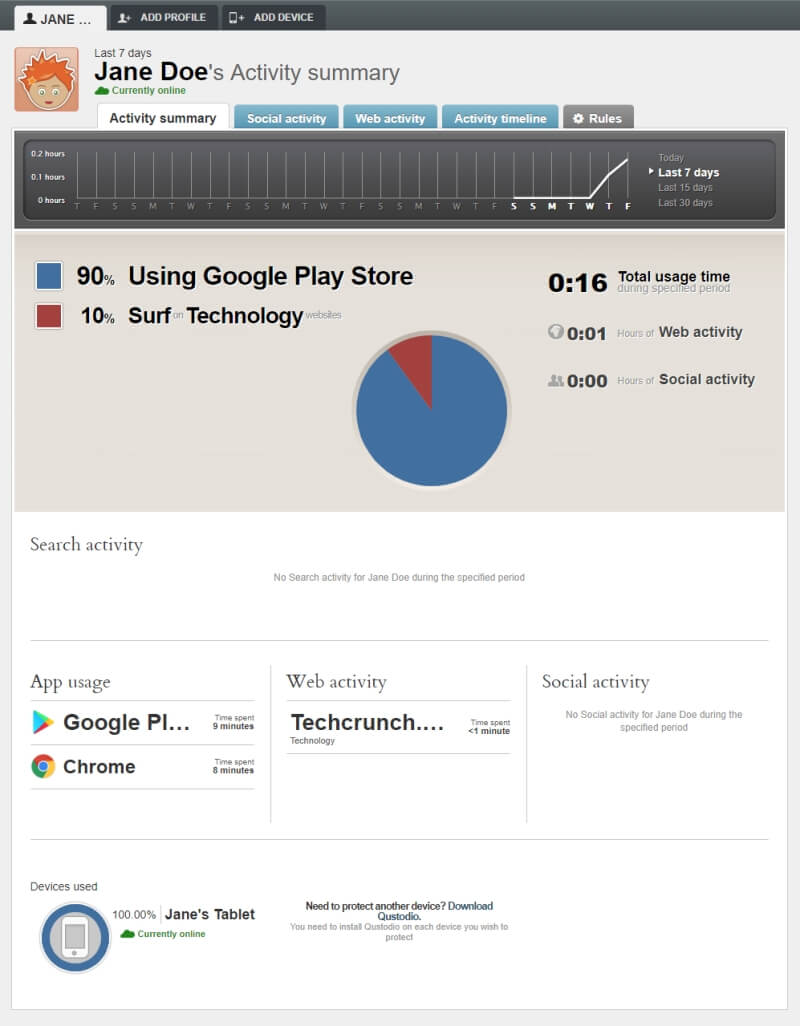
Igazán nem értem, hogy a Qustodio miért nem frissítette az irányítópult felhasználói felületét, hogy az megfeleljen a kezdeti konfiguráció modern stílusának, de továbbra is kiváló összefoglalót nyújt gyermeke online tevékenységeiről. Ha mélyebbre szeretne ásni az adatokban, hogy megvizsgálja, mire készülnek gyermekei, ezt egyszerűen megteheti a felül található fülek segítségével.
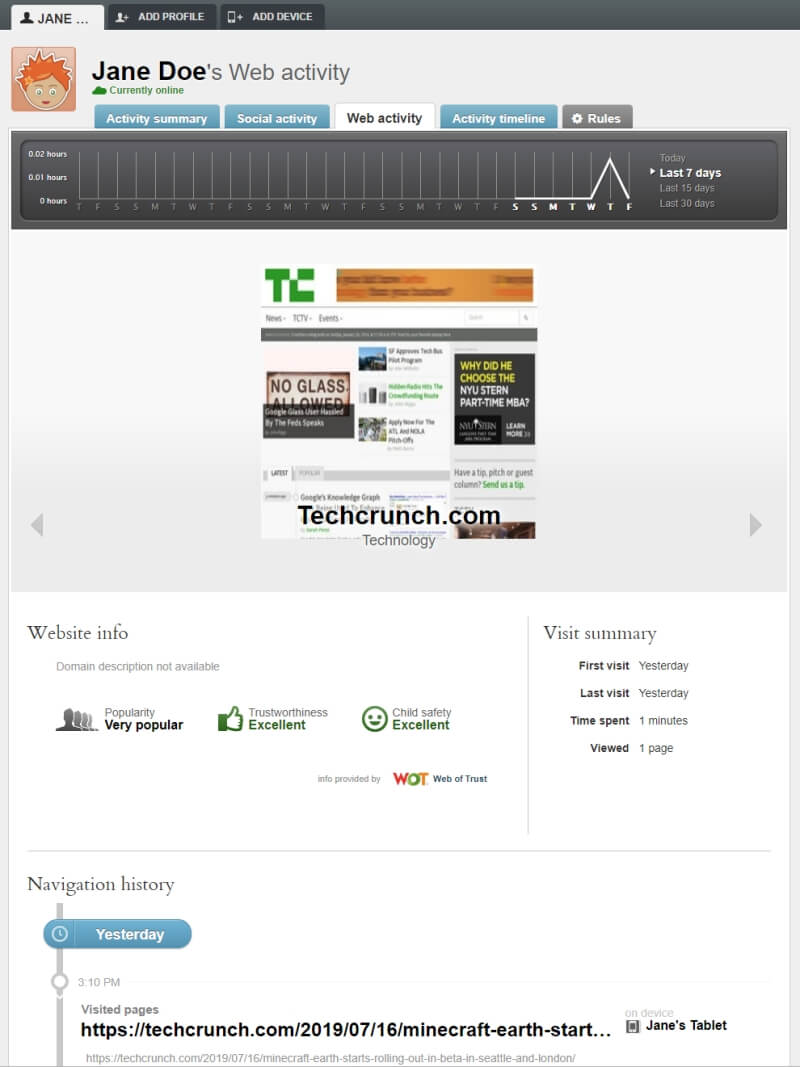
Az egyik legfontosabb dolog, amit a szülők figyelni szeretnének, a gyerekek közösségi médiahasználata, és jó okkal: az internetes zaklatás, a nem megfelelő tartalom és az idegen veszély csak néhány a nyilvánvalóbbak közül. A legtöbb szülői felügyeleti megoldás azt állítja, hogy kínál valamilyen közösségimédia-figyelést, de a pontos megfigyelés is az egyik legnehezebb dolog. Nemcsak új közösségimédia-hálózatok jelennek meg minden nap, de a meglévő nagy szereplők, mint például a Facebook, általában nem is örülnek annak, hogy más fejlesztők követési lehetőségeket próbálnak biztosítani saját platformjukon.
Ennek eredményeként a közösségi média megfigyelő eszközei gyakrabban hibáznak – vagy ami még rosszabb, úgy tűnik, hogy működnek, amikor valójában nem. Ez az egyik olyan terület, ahol nem lehet túlbecsülni annak fontosságát, hogy gyermekeivel beszéljen a kockázatokról és veszélyekről. Valószínűleg az a legjobb gyakorlat, ha gyermekeidet távol tartod a közösségi médiától, amíg nagyok nem lesznek, bár célszerűbb lehet egyszerűen rendszeresen bejelentkezni hozzájuk, hogy megbizonyosodjanak arról, hogy biztonságban vannak és felelősségteljesek. Ha nem biztos benne, hogyan kell ezt megtenni, olvassa el az online biztonsági szakértők által közzétett útmutatókat, amelyeket a Qustodio áttekintésének elején említettünk.
Qustodio Alternatívák
1. NetNanny
A NetNanny fontolóra veheti a NetGranny név szabadalmaztatását, mivel az internet legkorábbi napjai óta léteznek – akár a legrégebbi, még mindig létező online felügyeleti eszköz lehet. A kezdeti idők óta jelentősen továbbfejlesztették terméküket, és többé-kevésbé ugyanolyan szintű biztonságot nyújtanak, mint a Qustodio.
Legújabb ajánlatuk azt ígéri, hogy mesterséges intelligenciát használnak a gyerekek megfigyelésére és védelmére, bár kissé homályosak az AI használatáról. Sok vállalat megpróbálja kihasználni a mesterséges intelligencia által jelenleg kedvelt divatos népszerűségeket, de még mindig érdemes megnézni, ha a Qustodio nem az Ön ízlésének.
Ha a Netnanny és a Qustodio nem az, amit keres, a Kaspersky Safe Kids egy másik kiváló lehetőség jóval megfizethetőbb, évi 14.99 USD áron. A megfigyelési és használati korlátozások átfogó skáláját kínálják, valamint korlátozott ingyenes lehetőséget kínálnak fizetős csomagjaik kiegészítésére.
Valójában az én összefoglaló áttekintésemben a legjobb szülői felügyeleti szoftver, majdnem megszerezték az első helyet, de akkoriban aggodalomra ad okot, hogy a Kasperszkijnek állítólagos kapcsolatai vannak az orosz kormánnyal – az állításokat a lehető leghatározottabban cáfolták. Nem vagyok benne biztos, hogy ebben az esetben mi igaz, és nem valószínű, hogy gyermeke internethasználata bármelyik kormányt is érdekelné, ezért próbáljon meg ne aggódni emiatt.
Ha szeretné megvédeni gyermekeit az internet néhány kellemetlenebb részétől, de nem aggódik az alkalmazáshasználatuk vagy a képernyő előtt töltött idő monitorozása miatt, az OpenDNS FamilyShield megfelelő lehet az Ön helyzetében. Egyszerre lefedi az otthoni hálózaton lévő összes eszközt a DNS néven ismert megváltoztatásával.
A DNS a domain névszervereket jelenti, és a számítógépek által használt rendszer, amely a „www.google.com” címet olyan IP-címmé alakítja, amely egyedileg azonosítja a Google szervereit. Ha azt mondja a hálózatának, hogy használja a FamilyShield DNS-kiszolgálót, megakadályozhatja, hogy gyermekei hozzáférjenek minden olyan webhelyhez, amelyet az OpenDNS „felnőtt tartalomnak” tekint. Nem kínál ugyanolyan testreszabási lehetőségeket, mint az itt említett többi lehetőség, és nincsenek megfigyelési lehetőségei sem – de teljesen ingyenes, és nem kell aggódnia, hogy gyermekei megkerülik.
Okok a Qustodio-értékeléseim mögött
Hatékonyság: 4/5
A Qustodio átfogó eszköztárat kínál gyermeke digitális életének minden aspektusának kezeléséhez. Akár korlátozni szeretné a hozzáférést bizonyos alkalmazásokhoz, akár a teljes képernyőidőt, akár csak az online tevékenységeket szeretné figyelni, a Qustodio megkönnyíti a tevékenységek telepítését, konfigurálását és nyomon követését. Az alkalmazások mobil verzióinak használata egy kicsit egyszerűbb, mint az asztali verzióké, és a közösségi média követésével kapcsolatos néhány probléma megakadályozza, hogy teljes 5 csillagot kapjanak, de nem tudok olyan versenytársról, amely jobban teljesítene. ezekről a szempontokról.
Ár: 5 / 5
A Qustodio megfizethető védelmi terveket kínál, 5 eszköztől évi 55 USD-ért egészen 15 eszközig havi 138 USD-ért, ami még a legdrágább csomag esetében is kevesebb, mint havi 12 USD-ra csökken. Ha egyetlen gyermek számára csak egyetlen eszközt szeretne megvédeni, ingyenesen regisztrálhat, és hozzáférhet a leghasznosabb alapvető funkciókhoz, például a szűréshez és a képernyő előtti időkorlátokhoz. Ha jobban szeretné szabályozni az adott alkalmazáshasználatot, a helykövetést vagy a legmagasabb jelentési részletet, regisztrálnia kell valamelyik fizetős csomagra.
Könnyű használat: 4.5/5
A kezdeti beállítási folyamat meglehetősen egyszerű, és a Qustodio jó munkát végez, hogy végigvezeti Önt a folyamaton. Ismernie kell az alkalmazások letöltését és telepítését, de egyébként a konfiguráció többi része egy webes felületen keresztül történik, amelyen meglehetősen könnyű navigálni. Az asztali számítógépek beállítása nem annyira egyszerű, mint amilyen lehetne, ami megakadályozza, hogy teljes 5 csillagot kapjanak.
Támogatás: 4/5
A képernyőn megjelenő támogatás többnyire kiváló, és teljesen egyértelművé teszi a rendszer telepítését és használatát. A Qustodio azonban gyakorlati támogatást is kínál azoknak a szülőknek, akik nem elégedettek szülői felügyeleti rendszerük technikai oldalával. Úgy tűnik, hogy a támogatási csapat reagál a problémákra, bár az online tudásbázis még néhány cikket használhat.
A végső szó
A digitális világ egy fantasztikus hely, a szó legigazibb értelmében. Az általa kínált hatókörnek félelmet kell keltenie – de a hatókör valódi szélessége és mélysége azt jelenti, hogy nem ez a legbiztonságosabb hely. Egy kis odafigyeléssel és egy jó szülői felügyeleti alkalmazással biztosíthatja, hogy gyermekei a legjobbat kapják a digitális világ kínálatából anélkül, hogy aggódnának amiatt, hogy felfedezzék a sötétebb sarkokat, mielőtt elég idősek lesznek a biztonságos kezeléshez.
Tehát hasznosnak találja ezt a Qustodio áttekintést? Van más gondolata erről a szülői felügyeleti szoftverről? Hagyjon megjegyzést, és tudassa velünk.
Legfrissebb cikkek